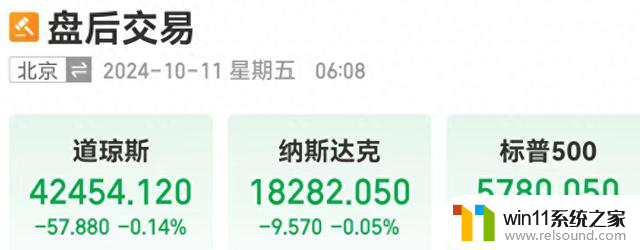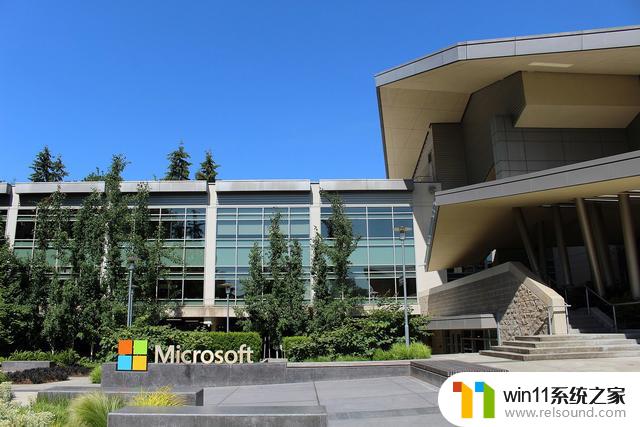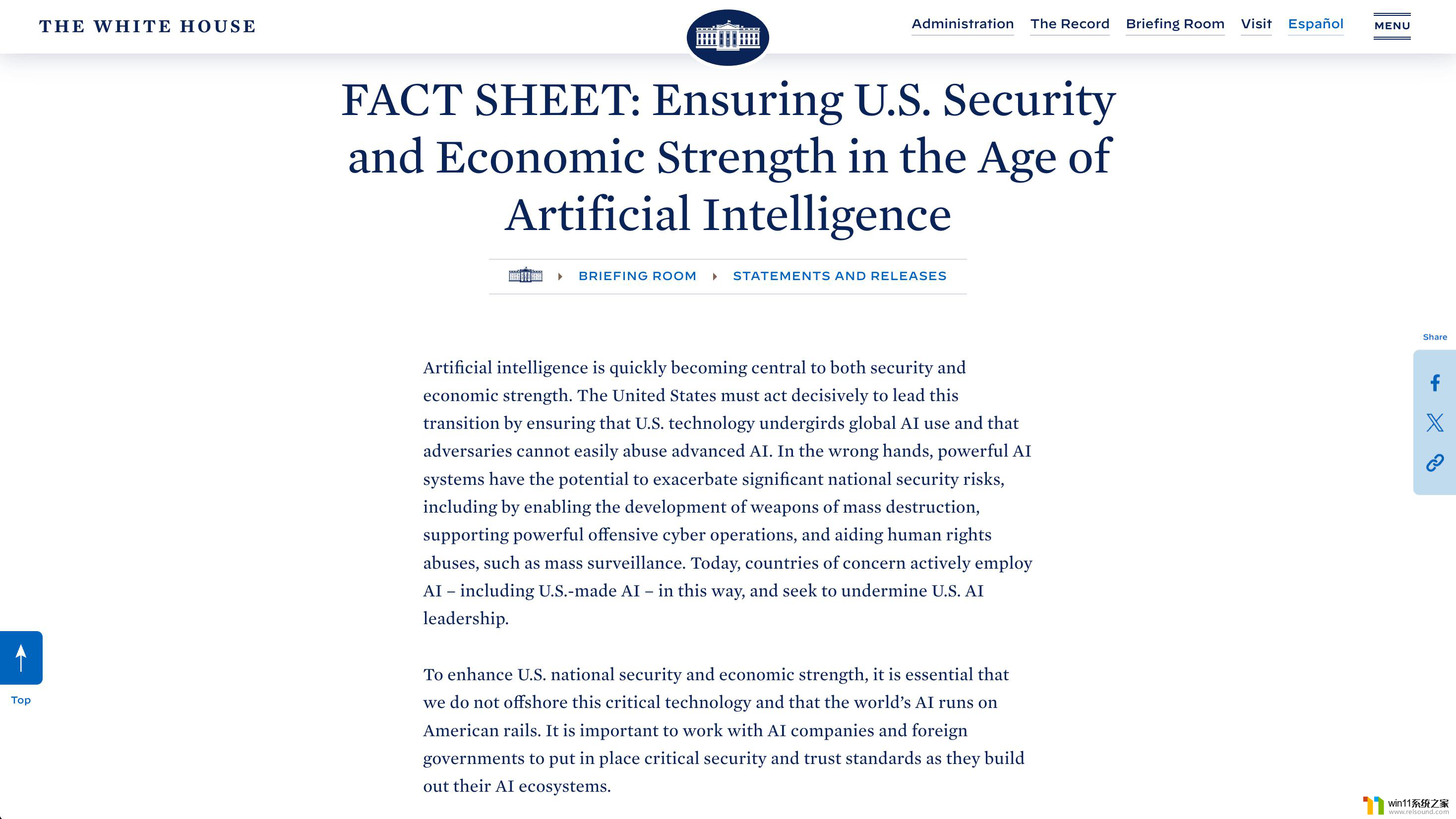excel中数字显示e+17怎么办 excel如何将e+17转换为普通数字
更新时间:2023-12-14 10:08:49作者:relsound
在使用Excel进行数据处理时,我们可能会遇到一些数字显示为e 17的情况,该如何解决这个问题呢?Excel提供了一种简单的方法,可以将这种科学计数法的显示转换为普通数字。只需要选中相关的单元格,然后在格式菜单中选择常规选项,即可将e 17转换为正常的数字显示。通过这种方式,我们可以更加清晰地了解和处理Excel中的数据,提高工作效率。
具体方法:
1.打开要处理的文件。
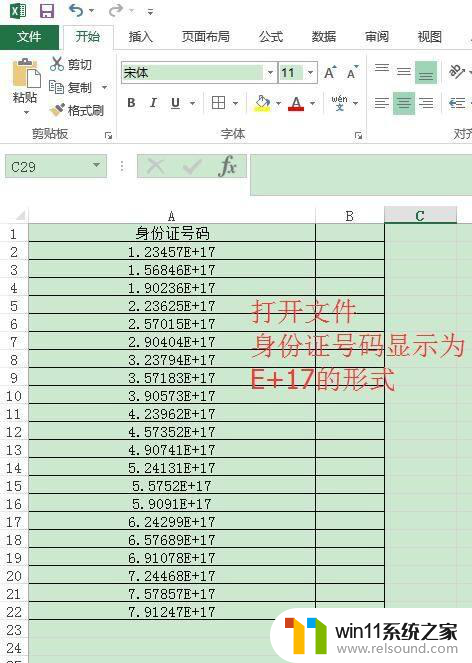
2.选中要修改的单元格,然后右击。
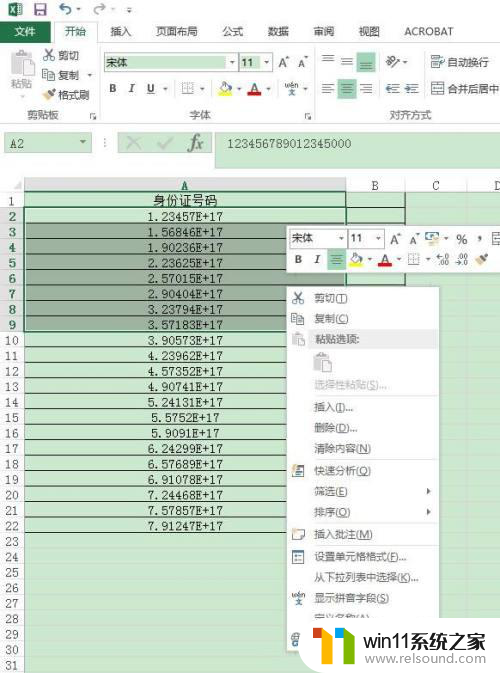
3.选择“设置单元格格式”,弹出新对话框。
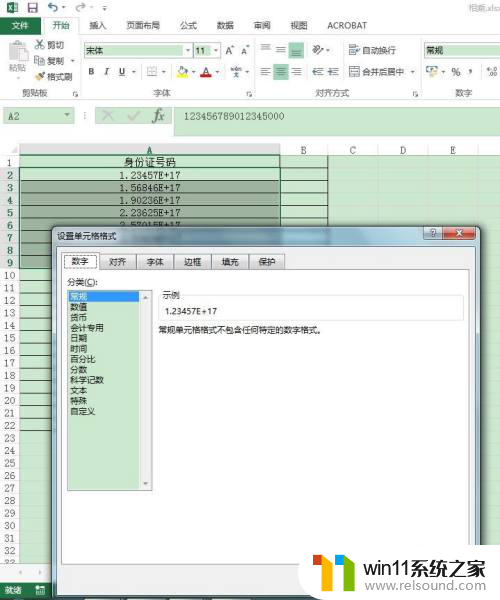
4.选择“文本”格式,在右边会有对应的格式特点介绍。然后点确定。
注意,如果处理的数据不应该是文本格式。可以选择对应的其他格式。
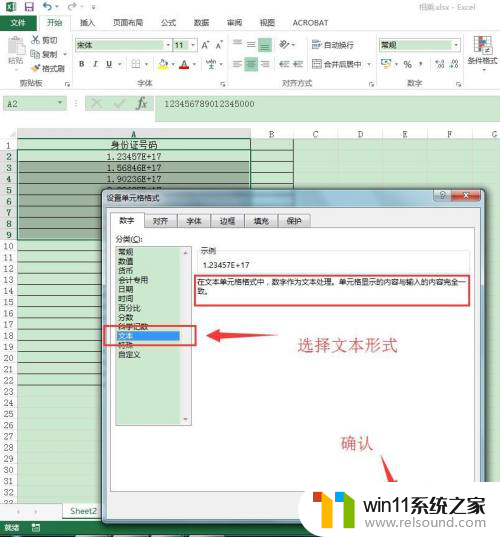
5.双击对应的单元格,单元格就变为正常显示的数字。
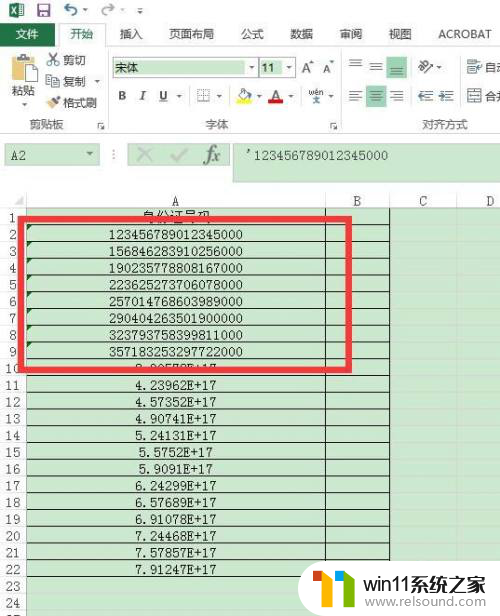
以上就是如何处理Excel中数字显示e+17的全部内容,如果您需要,可以按照以上步骤进行操作,希望对大家有所帮助。